Créer un raccourci surélevé pour exécuter le programme en contournant l'invite UAC sous Windows 10/8/7

Le contrôle de compte d'utilisateur ou le contrôle de compte d'utilisateur vous avertit avant que des modifications ne soient apportées à votre PC - pas toutes les modifications, mais uniquement celles qui nécessitent des autorisations de niveau administrateur. Chaque fois que vous exécutez des programmes, vous verrez d'abord l'invite UAC. Ce n’est qu’après votre consentement que le programme sera exécuté.. C’est une fonctionnalité de sécurité qu'il vaut mieux laisser avec ce comportement par défaut. Mais vous pouvez avoir certains programmes que vous exécutez très fréquemment et que vous confiance complètement. Dans de tels cas, l'invite UAC pourrait devenir un irritant.
Même si vous ne devez jamais désactiver les invites UAC pour l’ensemble de l’ordinateur, vous souhaiterez peut-être contourner l'invite UAC et le désactiver pour certaines applications, à l'aide de Microsoft Application Compatibility Toolkit. Pour en savoir plus à ce sujet, consultez la rubrique Modification des paramètres du contrôle de compte d'utilisateur..
Exécuter des programmes en contournant l'invite UAC
Si vous souhaitez désactiver l'invite UAC pour des programmes spécifiques, vous pouvez également créer un raccourci élevé pour le programme, ce qui vous permettra de contourner l'invite UAC et d'exécuter le programme sans voir l'invite UAC sous Windows. Voici comment vous pouvez le faire.
Type Planifier des tâches dans Démarrer la recherche et appuyez sur Entrée pour ouvrir le Planificateur de tâches. Sous actes, cliquer sur Créer une tâche. Suivez ce post sur la création d'une tâche dans le Planificateur de tâches.
Sous Onglet général, donnez un nom à la tâche, dites NoUAC1. Vérifier Courir avec les plus hauts privilèges.

Sous le Onglet Action, clique sur le Nouveau bouton et naviguez jusqu'au dossier du fichier exécutable du programme et sélectionnez-le. L'action devrait être Commencer un programme.
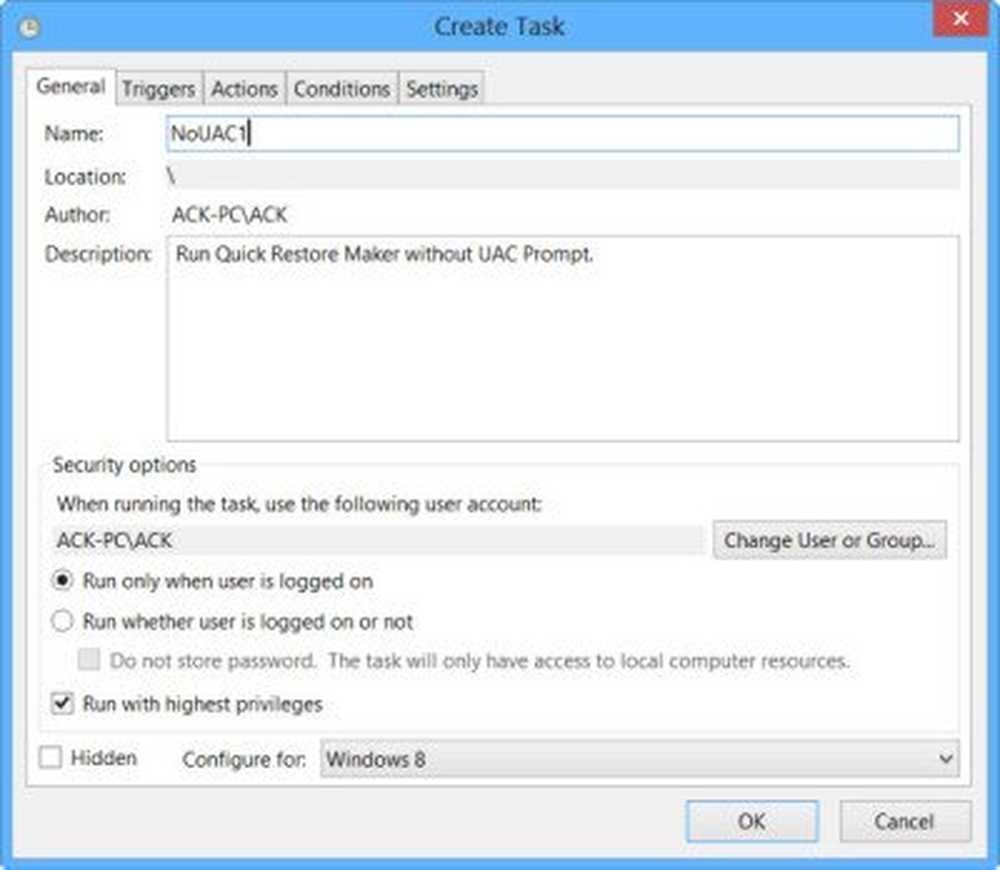
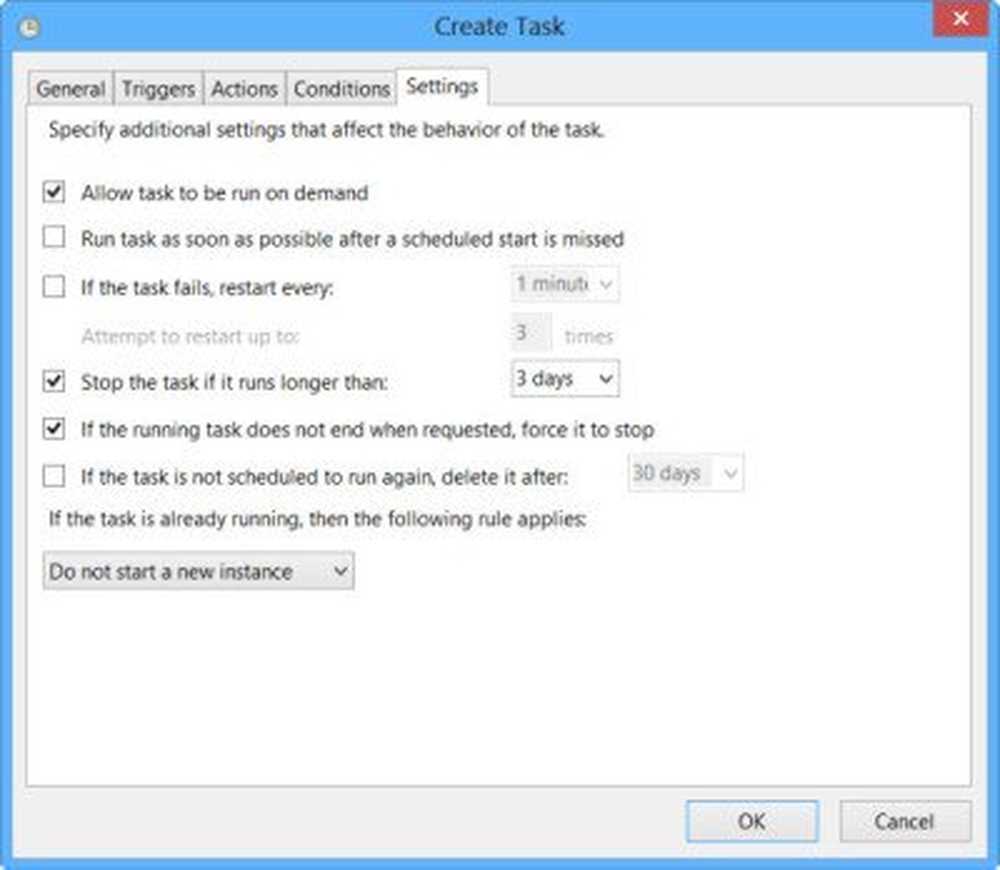
Une fois que tout cela est fait, cliquez sur OK. Une nouvelle tâche sera créée et vous pourrez la voir..
Créer un raccourci de programme surélevé
Maintenant, vous devrez créer un raccourci pour exécuter cette tâche.
Cliquez avec le bouton droit sur le bureau> Nouveau> Raccourci. Dans l'assistant Créer un raccourci, tapez:
schtasks / run / TN "NoUAC1"
Ici NoUAC1 doit être remplacé par le nom de la tâche que vous avez choisie. Cliquez sur Suivant et quittez l'assistant après avoir suivi son cours..
Maintenant, vous pouvez lui donner une icône de votre choix. Pour ce faire, cliquez avec le bouton droit sur le raccourci> Propriétés> Icône Modifier. Recherchez et sélectionnez l'icône souhaitée.
Maintenant, lorsque vous cliquez sur ce raccourci, vous pourrez ignorer l'invite UAC..
Si cela représente trop de travail, vous pouvez utiliser l'un de ces logiciels gratuits pour créer un raccourci de programme avec privilèges permettant d'exécuter le programme spécifié en contournant l'invite UAC..
Raccourci UAC Trust est un logiciel gratuit qui vous permet de créer rapidement un raccourci élevé pour exécuter des programmes en contournant l'invite UAC. Il est disponible pour Windows 32 bits et 64 bits. Vous pouvez télécharger le raccourci de confiance UAC ici. Il nécessite d'être installé.
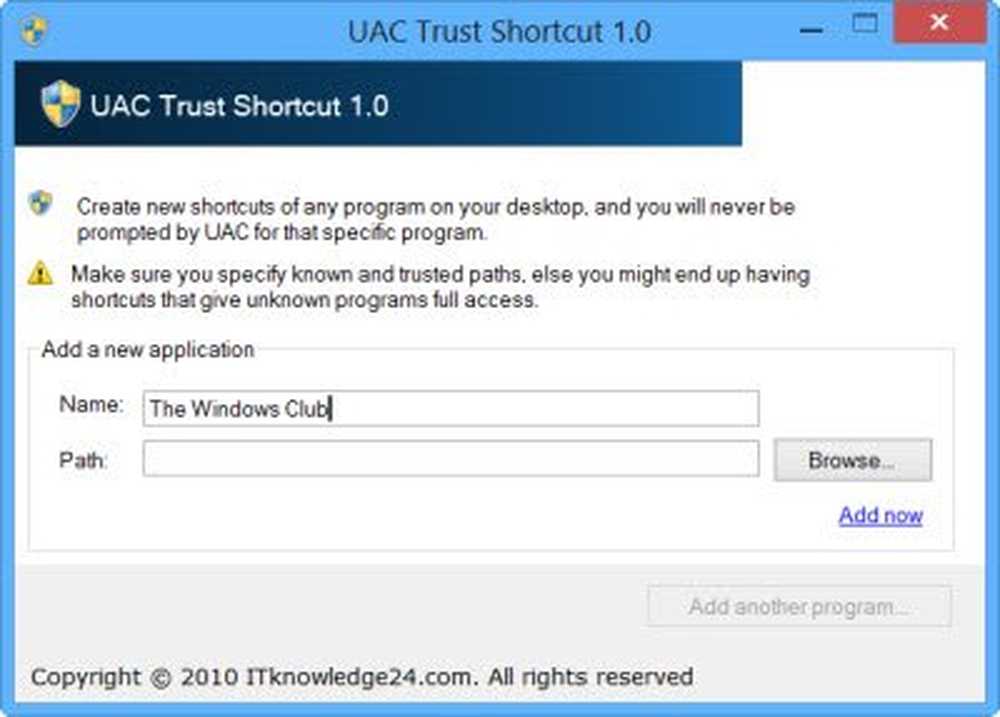
Raccourci surélevé vous permet également de créer un raccourci qui, lorsqu'il est exécuté, contourne l'invite UAC. Vous pouvez télécharger le raccourci surélevé ici. Il est disponible pour Windows 10/8/7. C'est un outil portable qui n'a pas besoin d'être installé.





